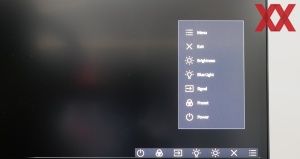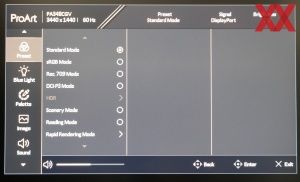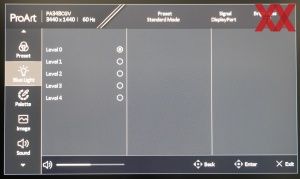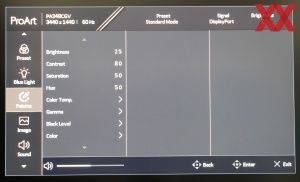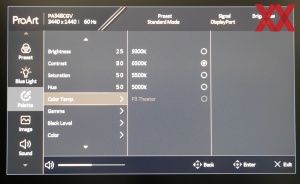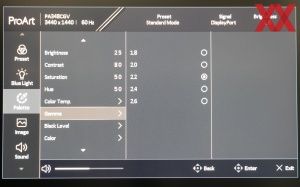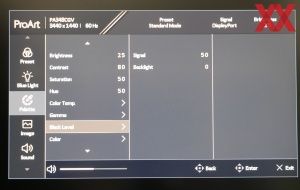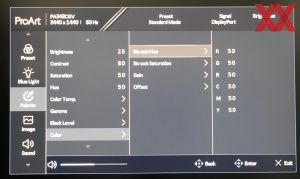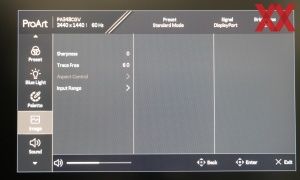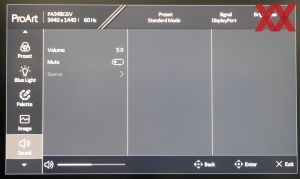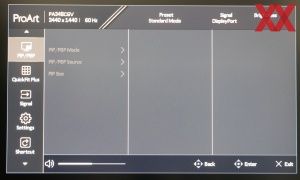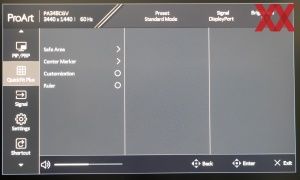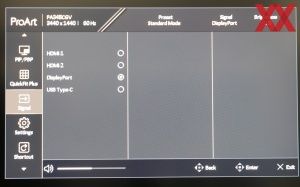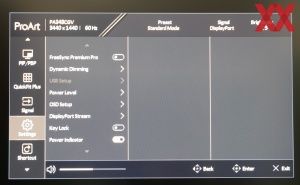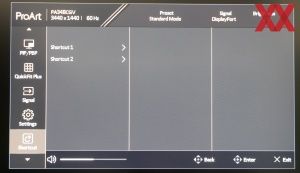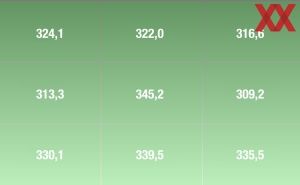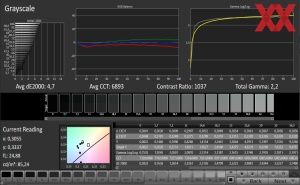Die Ergonomie eines Monitors kann sehr viel dazu beitragen, über einen längeren Zeitraum bequem am Schreibtisch zu sitzen. In unserer Ergonomie-FAQ gehen wir auf die wichtigsten Einstellmöglichkeiten am Monitor ein, zeigen darüber hinaus aber auch, wie der Schreibtischstuhl oder Schreibtisch eingestellt werden müssen.
Mechanische Einstellmöglichkeiten
ASUS setzt alle relevanten Einstellmöglichkeiten um, sodass einem bequemen Betrieb nichts im Wege steht. Die Höhe kann in einem Bereich von 115 mm angepasst werden, was nicht allzu üppig für ein 21:9-Gerät ist. Da die Unterkante in der niedrigsten Einstellung aber 10 cm über der Schreibtischkante thront, wird nach oben genügend Spielraum geboten, sodass selbst groß gewachsene Bildschirmarbeiter eine bequeme Position finden sollten. Die Neigung kann in einem Bereich von -5° bis 23° angepasst werden, was etwas mehr ist, als das, was man üblicherweise sieht, aber doch eine zu kleine Zugabe darstellt, um sich wirklich absetzen zu können.
Zusätzlich kann das Panel in jede Richtung um 30° gedreht werden.
Wer zusätzlichen Spielraum für Anpassungen benötigt, kann einen Monitor-Arm mit 100x100-mm-VESA-Mount nutzen, sollte allerdings darauf achten, ein Modell zu nutzen, dass mit der Hebelwirkung eines 34-Zöllers im 21:9-Format klarkommt.
OSD und Bedienelemente
ASUS setzt – wie es aktuell beinahe zum Standard geworden ist – auf einen Joystick zur Bedienung, platziert diesen jedoch grundlegend anders, als dies die meisten Konkurrenten tun. Während diese den Joystick meist gut versteckt auf der Rück- oder Unterseite verbauen, landet dieser beim PA348CGV im unteren rechten Eck auf der Front, flankiert von sechs quadratischen Tasten. Darunter leidet ein wenig die ansonsten unaufgeregte und aufgeräumte Optik des 34-Zöllers.
Grundlegend ist das Joystick-Konzept natürlich identisch mit den bereits bekannten Umsetzungen. Da ASUS allerdings auf den Platz des unteren Rahmens beschränkt ist und die Optik wohl nicht allzu sehr gestört werden soll, fällt der Joystick recht klein aus, was sich leicht negativ auf die Bedienung auswirkt. Die zahlreichen Tasten sind für Shortcuts zuständig. Da sie aber nicht weiter markiert sind, erwischt man häufig das falsche Bedienelement.
Das zweistufig aufgebaute OSD kann überzeugen. Die Kombination aus einer schlichten Optik, einer sinnvollen Aufgliederung und einer verständlichen Beschriftung gefällt. So finden sich auch Einsteiger recht schnell zurecht.
Klar ist, dass die Farb-Features im Mittelpunkt stehen. So überrascht es nicht, dass es sehr präzise möglich ist, die Farben anzupassen. Wer weniger genau arbeiten will, kann einfach zwischen 5.000 K, 6.500 K und 9.000 K wählen - ein gewisser Offset ist vorhanden, wie unsere Messungen im weiteren Verlauf zeigen. Wer es sich noch einfacher machen möchte: ASUS integriert sehr viele Presets, die auf Content Creator abgestimmt wurden.
Wer mit Blick auf die möglichen 120 Hz gehofft hat, dass womöglich doch die eine oder andere Gaming-Funktion im OSD gelandet ist, den müssen wir an dieser Stelle leider enttäuschen.
Stromverbrauch
Stromverbrauch
Werbung
Die Messungen zum Stromverbrauch führen wir wie üblich bei einer Leuchtdichte von 150 cd/m² durch.
Dabei konnten wir einen Stromverbrauch von 25,1 W ermitteln, was zu einem Verbrauch von 0,021 W/Zoll² führt. Das ist für ein aktuelles 34-Zoll-Modell mit 3.440 x 2.160 Bildpunkten ein überzeugendes Ergebnis. Gerade wenn ein älteres Dual-Monitor-Setup abgelöst werden soll, können die laufenden Kosten schnell ein Stück gedrückt werden.
Auf zusätzliche Helligkeits- oder Anwesenheitssensoren zur weiteren Reduktion der Stromkosten verzichtet ASUS. Zumindest Helligkeitssensoren sind im EBV-Bereich aber ohnehin nicht erwünscht, da es hier auf eine stabile Wiedergabe-Qualität ankommt.